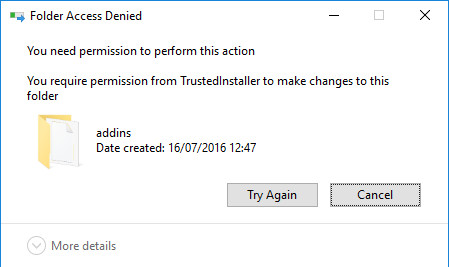
Để gán quyền xóa bất kỳ thư mục hoặc tập tin trên Windows, bạn thực hiện theo các bước dưới đây:
1. Đầu tiên điều hướng đến thư mục hoặc tập tin mà bạn đang cố gắng xóa trên Windows Explorer (chẳng hạn như C:\Windows\addins).
2. Kích chuột phải vào thư mục, chọn Properties => tab Security => Advanced.
3. Trên cửa sổ Advanced Security Settings, click chọn Change nằm kế bên mục Owner ở góc trên cùng.
4. Lúc này trên màn hình xuất hiện cửa sổ Select User or Group, tại đây nhập địa chỉ email tài khoản Windows vào khung Enter the object name to select. Nếu không chắc chắn, click chọn Advanced trên cửa sổ mới rồi click chọn Find Now, sau đó kích đúp chuột vào tên tài khoản Windows trên kết quả tìm kiếm hiển thị trên màn hình.
Quay trở lại cửa số trước, nhập tên tài khoản của bạn vào khung Enter the object name to select rồi click chọn OK.
Bạn sẽ quay trở lại cửa sổ Advanced Security Settings một lần nữa. Tại đây đánh tích chọn “Replace owner on subcontainers and objects” để cung cấp đầy đủ quyền cho phép chỉnh sửa và xóa tất cả các tập tin được chứa trong thư mục mà bạn muốn xóa. Click chọn OK.
5. Trên cửa sổ Windows Explorer, kích chuột phải vào thư mục mà bạn muốn xóa một lần nữa, chọn Properties => Advanced => Add.
6. Trên cửa sổ Permission Entry, click chọn Select a principal ở góc trên cùng, thêm tên người dùng Windows vào khung “Enter the object name to select giống như trước đó bạn đã thực hiện rồi click chọn OK.
7. Trở lại cửa sổ Permission Entry đánh tích chọn Full Control rồi click chọn OK.
8. Trên cửa sổ Advanced Security Settings click chọn OK để hoàn tất.

